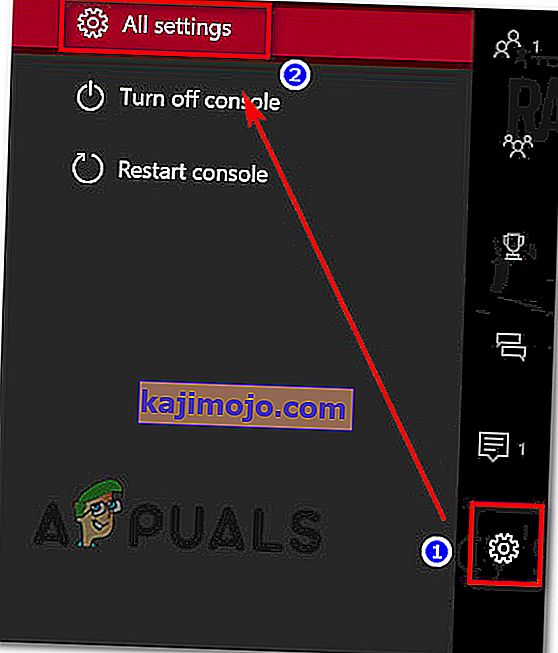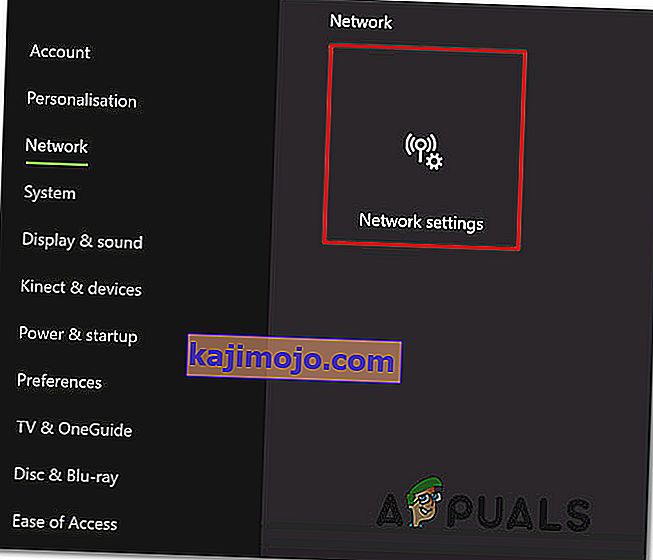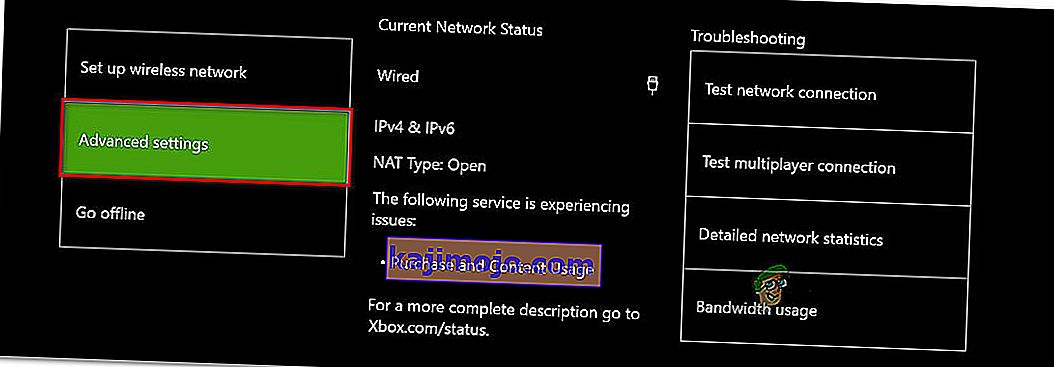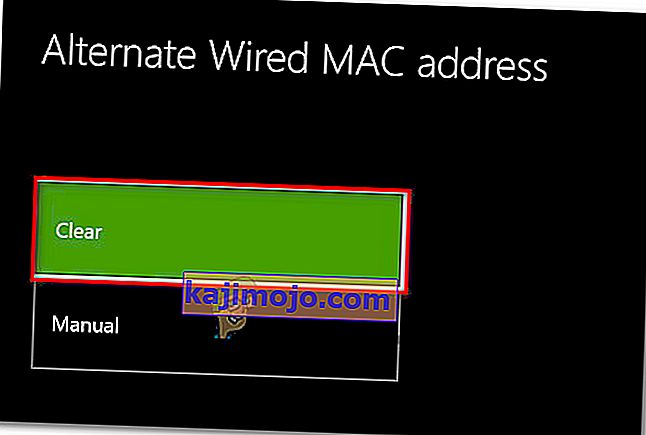Неки корисници Ксбок Оне-а обраћају нам се питањима након што су видели код грешке 0к87дд0004 након сваког поновног покретања конзоле након неуспелог поступка пријаве. Ово не би представљало велики проблем ако је проблем био ограничен на досадни код грешке, али већина погођених корисника извештава да заправо није у могућности да игра било коју игру која захтева активно пријављивање са Ксбок Ливе.

Шта узрокује грешку 0к87дд0004 Ксбок Оне?
Истражили смо овај одређени проблем гледајући различите корисничке извештаје и искушавајући различите потенцијалне исправке које су корисници успешно применили у сличној ситуацији. Испоставило се да постоји неколико различитих ситуација које би могле довести до указања 0к87дд0004. Ево ужег избора потенцијалних криваца који би могли покренути овај одређени проблем:
- Проблем са Ксбок сервером - како се испоставило, ово посебно понашање често је узроковано проблемом са сервером који је изван контроле крајњег корисника. Могуће је да је планирано одржавање или широки ДДоС напад одговоран за појављивање овог одређеног кода грешке. Ако је овај сценарио применљив, једино одрживо решење је пребацити конзолу у офлајн режим и видети да ли ће грешка при покретању престати да се јавља. ако то не успе, мораћете да сачекате да Мицрософт инжењери реше проблем са сервером.
- Грешка у вези са фирмвером - према наводима неколико погођених корисника, овај проблем се такође може појавити због неких кварова везаних за фирмвер који спречава везу између ваше конзоле и Ксбок сервера. У овом случају, једино одрживо решење је извођење поступка циклуса напајања који ће на крају испразнити кондензаторе снаге и решити проблем.
- Мрежни проблем - у неким случајевима се овај проблем може појавити због неке врсте мрежне грешке која шаље сигнале некомпатибилности на Ксбок сервере, па валидација вашег налога не може да се обнови. Ако је овај сценарио применљив, проблем бисте могли да решите брисањем алтернативне МАЦ адресе или освежавањем / ресетовањем рутера или модема.
1. метод: Провера статуса услуга Ксбок Ливе
Испоставило се да је у неким случајевима овај одређени проблем заправо изазван проблемом на серверу који је ван ваше контроле. Ако је овај сценарио применљив, врло је вероватно да видите грешку 0к87дд0004 због привременог проблема са једном или више основних услуга Ксбок Ливе.
Могуће је да је једна или више услуга Ксбок Ливе на одржавању или да су мета ДДоС напада. То се догодило неколико пута у наставку и сваки пут када се деси проблем се јавља јер Мицрософтови сервери не могу да верификују ваш налог.
Ако мислите да је овај сценарио применљив, требало би да започнете са истраживањем статуса Ксбок Ливе сервера приступом овој вези ( овде ) да бисте проверили да ли неке основне услуге које тренутно нису оперативне.

Ако истрага коју сте спровели није открила ниједну врсту проблема са сервером који би могли допринети откривању грешке 0к87дд0004, а све услуге повезане са Ксбок-ом имају зелену ознаку, можете директно да пређете на 3. метод да бисте наставили са другим стратегијама поправке које можда вам може омогућити да заобиђете поруку о грешци.
У случају да сте открили да постоји проблем са пакетом Ксбок услуга, следите 2. метод у наставку за упутства за употребу конзоле у офлајн режиму.
2. метод: Певање са вашим налогом у офлајн режиму
Као што је пријавило неколико различитих погођених корисника, можда ћете моћи да решите проблем тако што ћете променити мрежна подешавања у режим Ван мреже и поново покушати поступак пријаве. Неколико погођених корисника који су наишли на овај проблем известили су да су могли да заобиђу проблем 0к87дд0004 одласком ван мреже и понављањем поступка пријављивања.
Ево кратког водича за прелазак на режим ван мреже на Ксбок Оне конзоли и понављање поступка пријаве:
- Притисните дугме Ксбок на управљачу да бисте отворили мени водича. Затим користите новоотворени мени за навигацију до Подешавања> Систем> Подешавања> Мрежа .
- Једном када успете да уђете у мени Мрежа, дођите до Подешавања мреже , а затим приступите опцији Иди ван мреже .

- Једном када пређете ову пут, ваша конзола би већ требало да ради у режиму ван мреже. Све што сада треба да урадите је да се вратите на почетни екран за пријављивање и да се ручно пријавите са својим Ксбок налогом.
- Сада када сте поново пријављени, поново покрените рачунар и погледајте да ли ће грешка 0к87дд0004 престати да се јавља при следећем покретању конзоле.
- Редовно проверавајте страницу за покретање Мицрософт сервера ( овде ) да бисте видели да ли ће се решити проблеми са сервером.
Ако се исти проблем и даље јавља чак и када сте у офлајн режиму, пређите на следећи метод у наставку.
3. метод: Извођење циклуса напајања
Ако су вам истраге које сте претходно обавили омогућили да потврдите да се не бавите раширеним проблемом, најефикаснији поступак који ће вам омогућити да решите проблем је извођење циклуса напајања.
Неколико погођених корисника известило је да су успели да реше проблем извођењем циклуса напајања - поступка који ефикасно празни кондензаторе снаге Ксбок конзоле, што на крају елиминише велику већину проблема везаних за фирмвер који би могли проузроковати ово одређено понашање .
Ево кратког водича о извођењу циклуса напајања на Ксбок конзоли:
- Уверите се да је ваша конзола у потпуности укључена.
- Притисните и држите Ксбок дугме (налази се на предњој страни ваше конзоле). Држите притиснуто то дугме око 10 секунди или док не видите да предња ЛЕД престаје да трепери. Једном када видите да се ово понашање догађа, можете пустити дугме.

- Након што се поступак искључивања успешно заврши, сачекајте пуни минут пре поновног укључивања конзоле. Ако желите да будете сигурни да је поступак успешан, можете ископчати кабл за напајање из електричне утичнице.
- Сада поново укључите конзолу. Да бисте то урадили, притисните тастер за напајање још једном, али овог пута само кратко. Када започне секвенца покретања, обратите пажњу да ли сте уочили покретање Ксбок анимације. Ако то видите, схватите то као потврду да је поступак вожње мотором био успешан.

- Када се секвенца покретања доврши, погледајте да ли и даље наилазите на грешку 0к87дд0004 .
Ако се исти проблем и даље јавља, пређите на следећи метод у наставку.
Метод 4: Брисање алтернативне МАЦ адресе
Испоставило се да се овај проблем може појавити и због неке врсте мрежног проблема који спречава вашу конзолу да правилно комуницира са Ксбок Оне серверима. Један од најчешћих криваца који би могао бити одговоран за овај проблем је алтернативна МАЦ адреса.
Неколико корисника Ксбок Оне који су се нашли у сличној ситуацији потврдили су да су могли да реше проблем приступањем менију Мрежа и брисањем алтернативне МАЦ адресе.
Ево кратког водича како то учинити:
- Када је ваша конзола потпуно укључена, притисните једном тастер Ксбок Оне да бисте отворили мени водича. Затим искористите новоотворени мени да бисте дошли до иконе Подешавања и приступили менију Све поставке .
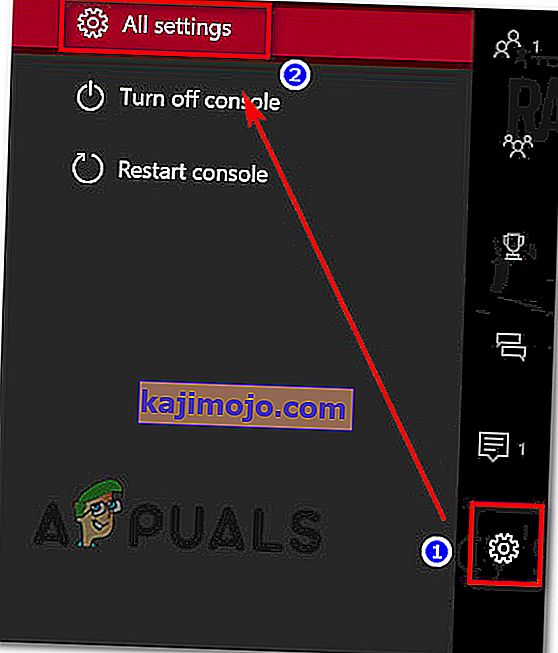
- Када се пребаците на екран Подешавања , идите на картицу Подешавања и у следећем менију одаберите Мрежна подешавања .
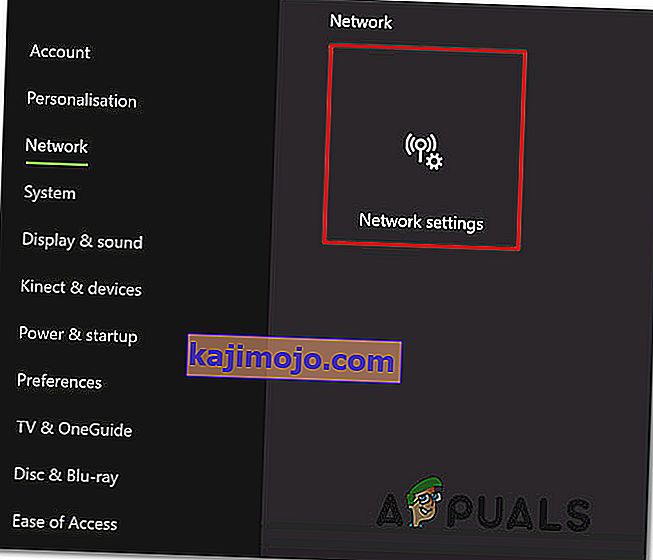
- Када уђете у мени Мрежа , пређите на мени Напредне поставке .
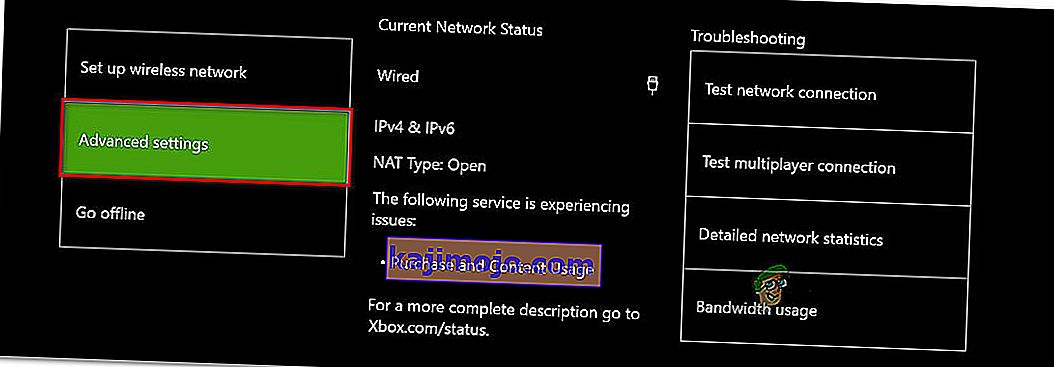
- Када успете да уђете у мени Напредна подешавања, изаберите опцију Алтернативна МАЦ адреса.

- Даље, након што видите мени Алтернативна жична / бежична МАЦ адреса , изаберите Обриши, а затим притисните дугме Рестарт да бисте применили промене.
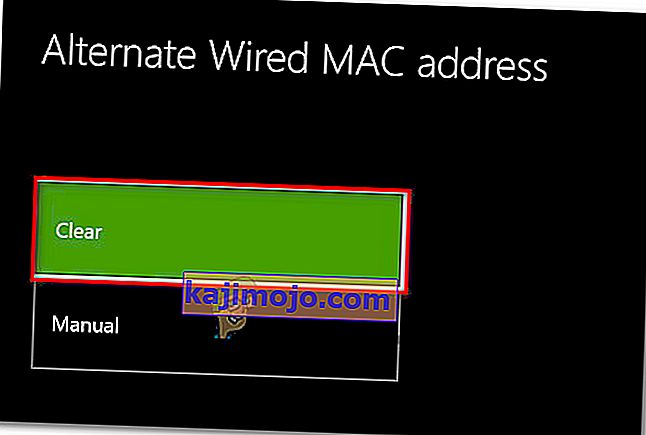
- Поново покрените конзолу и погледајте да ли је проблем решен при следећем покретању система.
Ако и даље наилазите на исту грешку 0к87дд0004 , пређите на коначни метод у наставку.
5. метод: Ресетовање рутера / модема
Ако вам ниједан од метода у наставку није дозволио да решите грешку 0к87е107е4 , постоји велика шанса да је проблем на који наилазите изазван проблем са рутером / модемом. Неколико погођених корисника који су се такође борили да реше овај проблем успели су да врате нормалну функционалност своје конзоле присиљавајући освежавање мреже.
Идеалан начин да започнете овај поступак је да извршите једноставно поновно покретање мреже - ово је мање наметљиво и неће произвести никакав други ефекат на ваше мрежне акредитиве. Да бисте то урадили, довољно је само једном притиснути дугме за укључивање / искључивање, сачекати 20 секунди или више, а затим поново притиснути дугме за поновно покретање.
Напомена: Можете једноставно физички одспојити кабл за напајање како бисте принудно освежили мрежу.
Ако сте то већ урадили, а проблем није решио уместо вас, следећи логичан корак био би ресетовање рутера / модема. Али пре него што започнете овај поступак, имајте на уму да то значи да ћете ресетовати и прилагођене акредитиве које сте претходно поставили за пријаву - постоји велика шанса да ће они бити враћени на подразумеване вредности.
Код већине произвођача рутера, пријава ће се вратити на админ (и за корисничко име и за лозинку).
Ако желите извршити ресетовање рутера / модема, једноставно притисните тастер Ресет једном и држите га притиснутим дуже од 10 секунди. Код већине произвођача приметићете да све ЛЕД лампице трепћу једном како би сигнализирале да је поступак ресетовања завршен.

Напомена: Имајте на уму да ће вам већини произвођача рутера / модема требати игла или чачкалица да бисте дошли до малог дугмета за ресетовање.